主な機能
Binge-Watching Player を使用すると、Netflix とプライムビデオをより簡単に視聴できます。
動画の再生
Netflix とプライムビデオの映画やテレビ番組を再生。Binge-Watching Player を使用すると、Web プレーヤーの代わりに Windows および Mac で Netflix とプライムビデオを視聴できます。
ピクチャーインピクチャー
ピクチャーインピクチャーモードを対応。 これにより、コンピューター上の他のアプリの作業、チャット、または使用中に、フローティングウィンドウでビデオを見ることができます。
スピード選択
再生速度の変更をサポートします。 これにより、ビデオを加速または減速したり、必要に応じて10秒間前後にジャンプしたりして、一部のコンテンツを再視聴または回避できます。
字幕とオーディオトラックを変更
字幕とオーディオトラックの言語について心配する必要はありません。 Binge-Watching Player は、好みに応じて字幕とオーディオトラックを変更することをサポートしています。
他の機能
Binge-Watching Player は、予告編の自動再生の無効化、最後に再生されたビデオの自動再開、ビデオの紹介の自動スキップ、次のエピソードの自動再生など、よりすばらしい機能をサポートしています。
完全無料
プログラムは完全に無料です。また、新しい機能を追加し、安定性を向上させ、バグを修正するための定期的な無料アップデートがあります。すべてが最高の視聴体験を提供することです。
使い方
- ステップ 1、Binge-Watching Player を開き、Netflix またはプライムビデオのアイコンをクリックします。
- ステップ 2、Netflix アカウントでログインして、プロファイルを選択します。プロファイルに PIN コードが設定されている場合は、PIN コードの入力を求められることもあります。
- ステップ 3、これで、動画を閲覧して選択し、視聴時間を開始できます。その前に、必要に応じて、「設定」ウィンドウに移動して、「予告編を自動再生する機能をオフ」、「ビデオポスターへのホバー効果を防ぐ」などのオプションを有効にすることもできます。
- ステップ 4、視聴中に、速度アイコンをクリックして再生速度を速くしたり遅くしたり、PIP モードを押してプレーヤーウィンドウを最小化することができます。
ユーザーの声
本当に便利なメディアプレーヤーです。 Netflix アプリとして機能し、ビデオの閲覧と視聴、字幕、オーディオトラックの変更を可能にするだけでなく、速度制御、PIP モード、および Netflix にはないその他のすばらしい機能を追加します。大好きです!
John Coadyこのプログラムは素晴らしいです!スピードコントロールと PIP モード機能は本当に楽しかったです。仕事をしながら動画を見ることができます。とても楽しいです! FlixiCam ありがとうございます!
Edie Cornelisこのアプリケーションは優れたパフォーマンスを発揮し、Netflix の多数のビデオを視聴したい人なら誰でも簡単に使用できます。
Cain Smith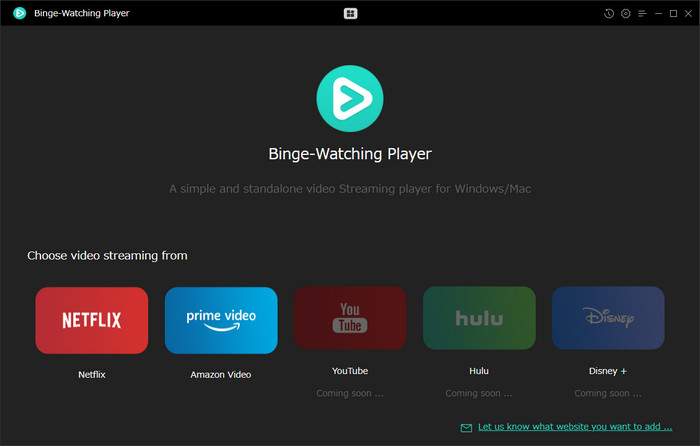
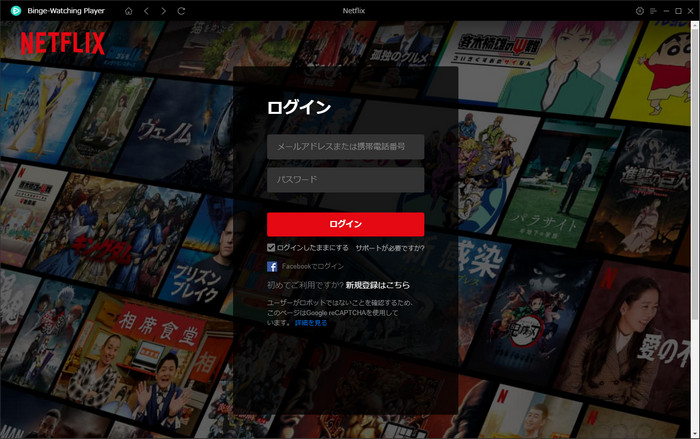
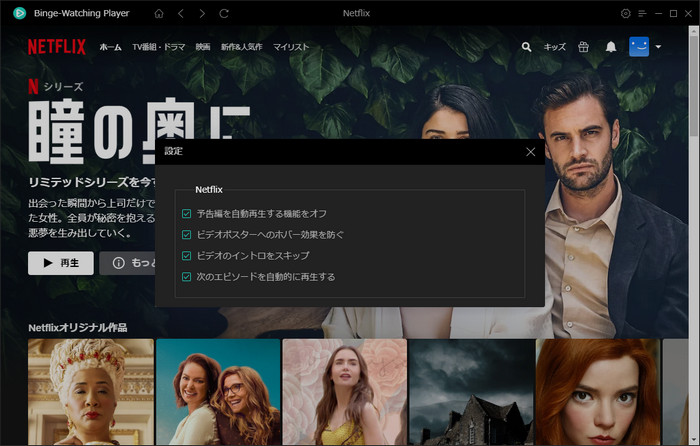
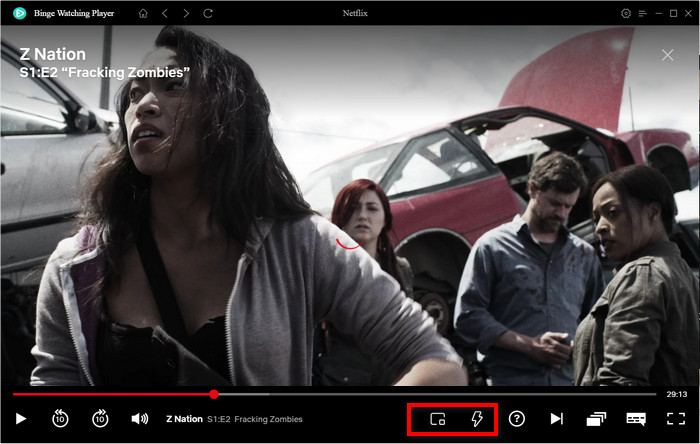
 Windows 版をダウンロード
Windows 版をダウンロード Mac 版をダウンロード
Mac 版をダウンロード